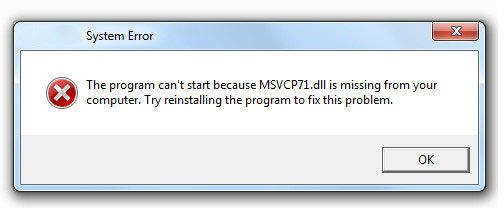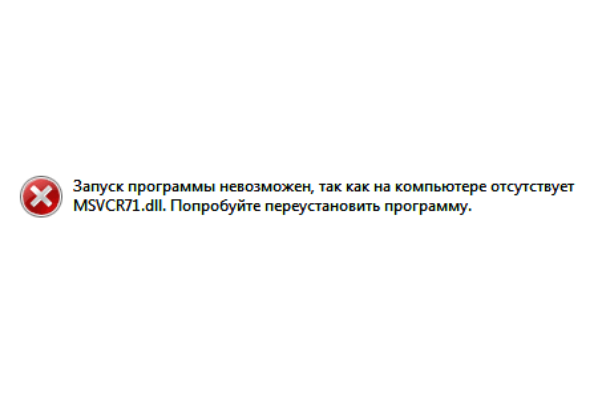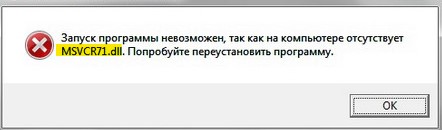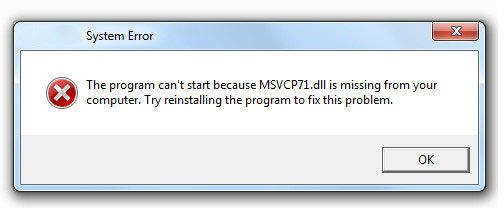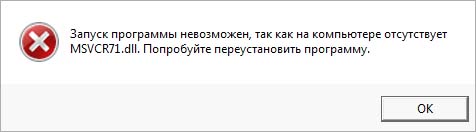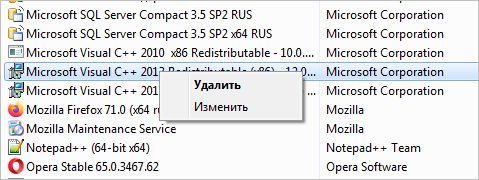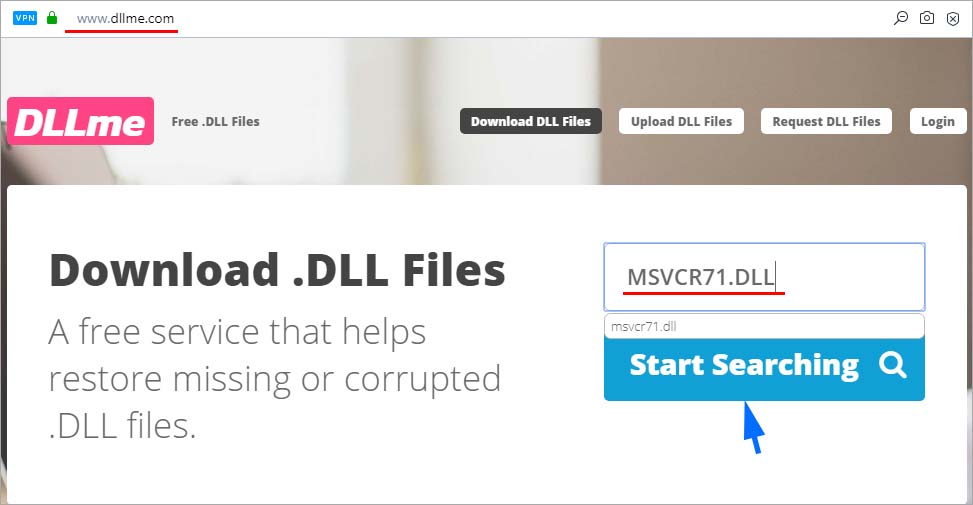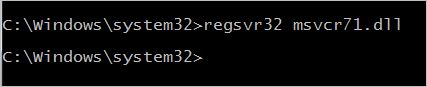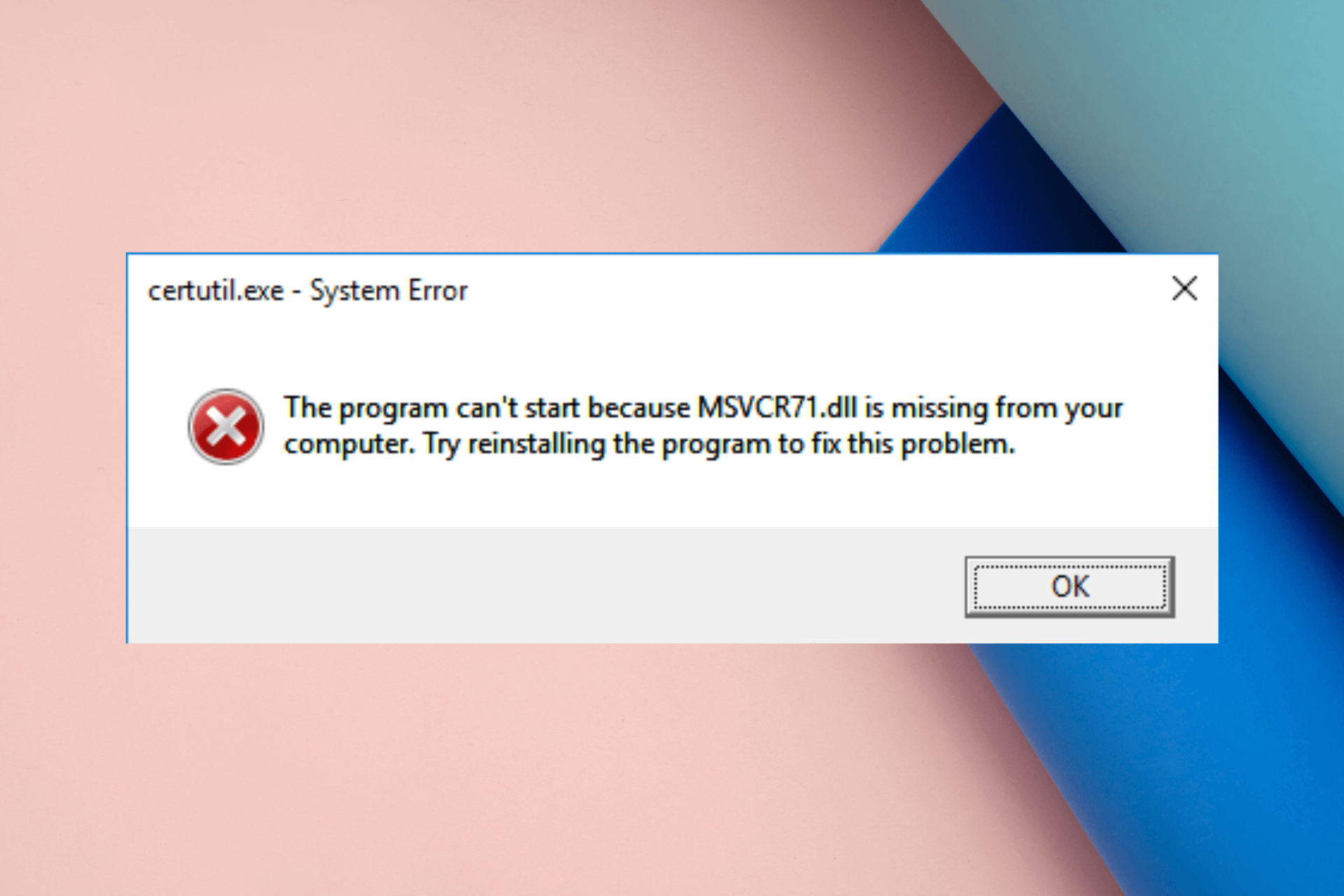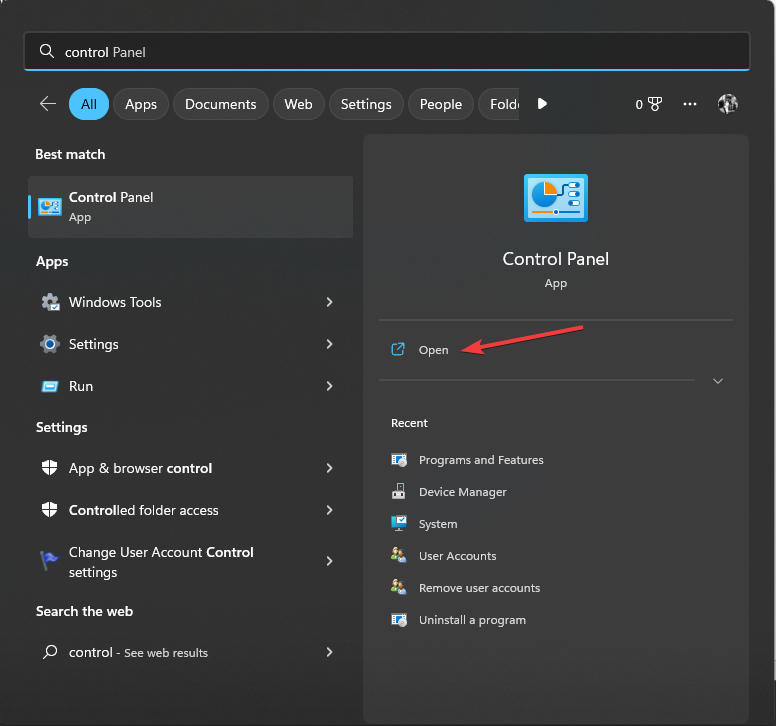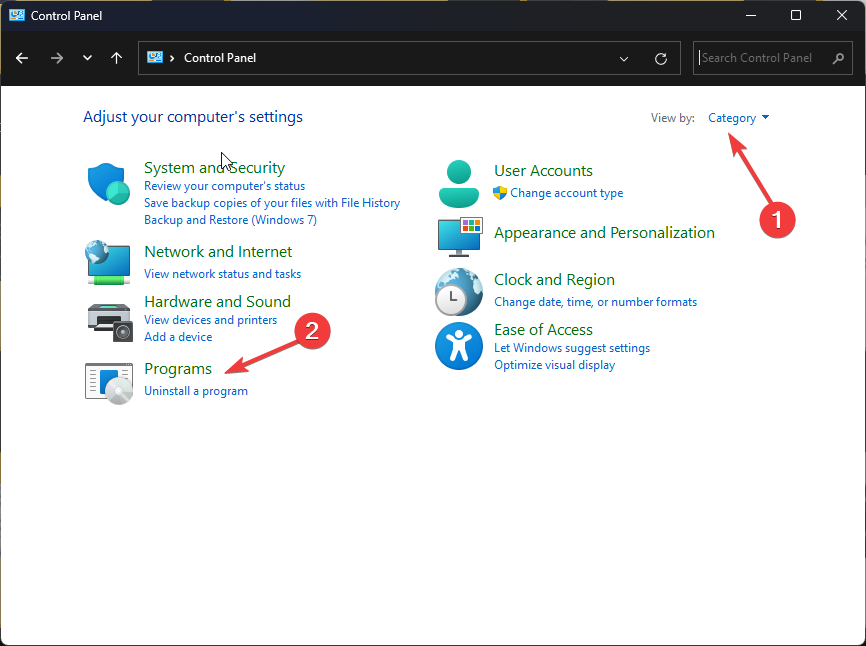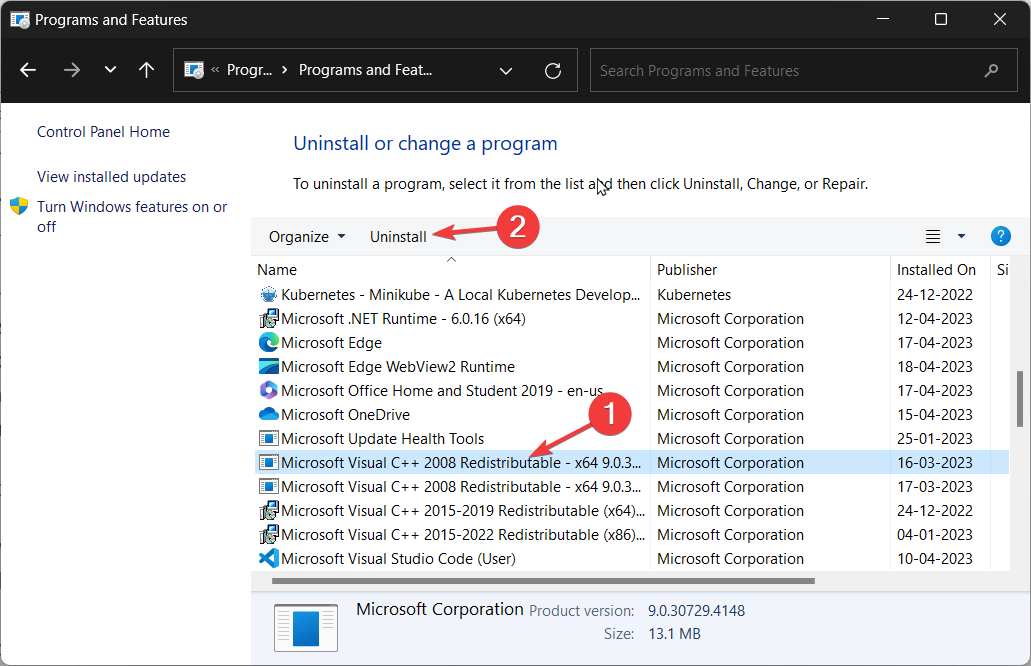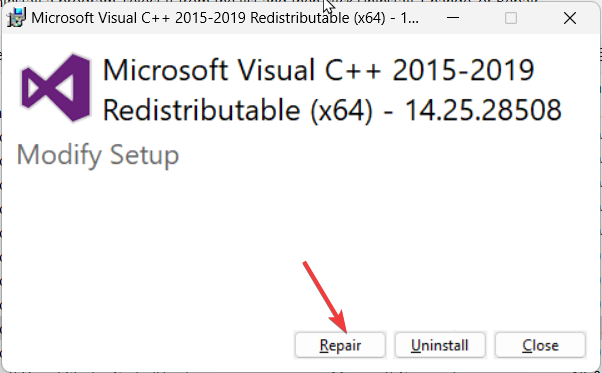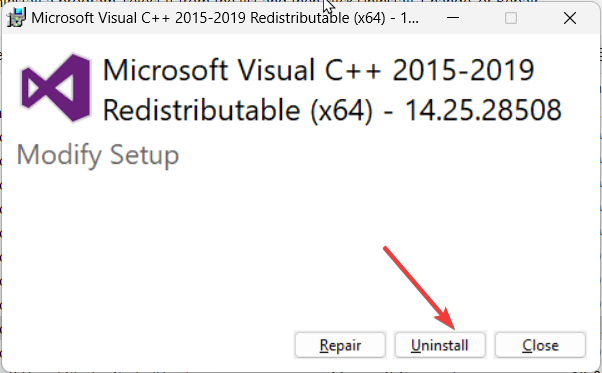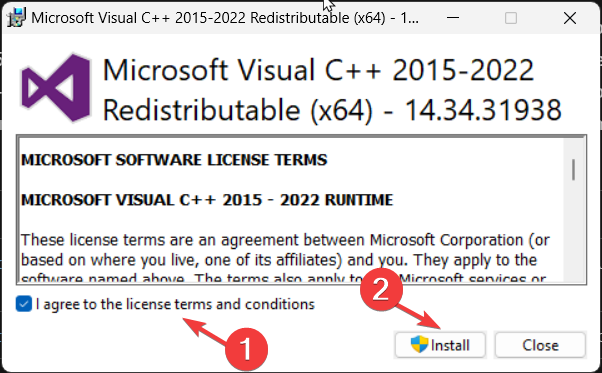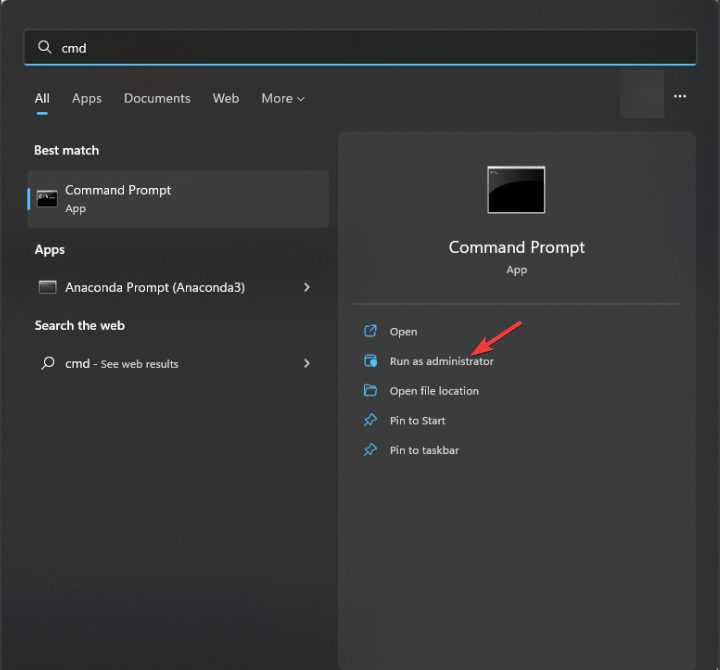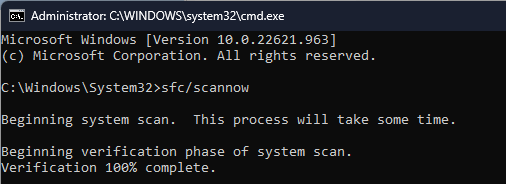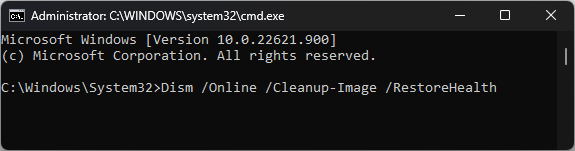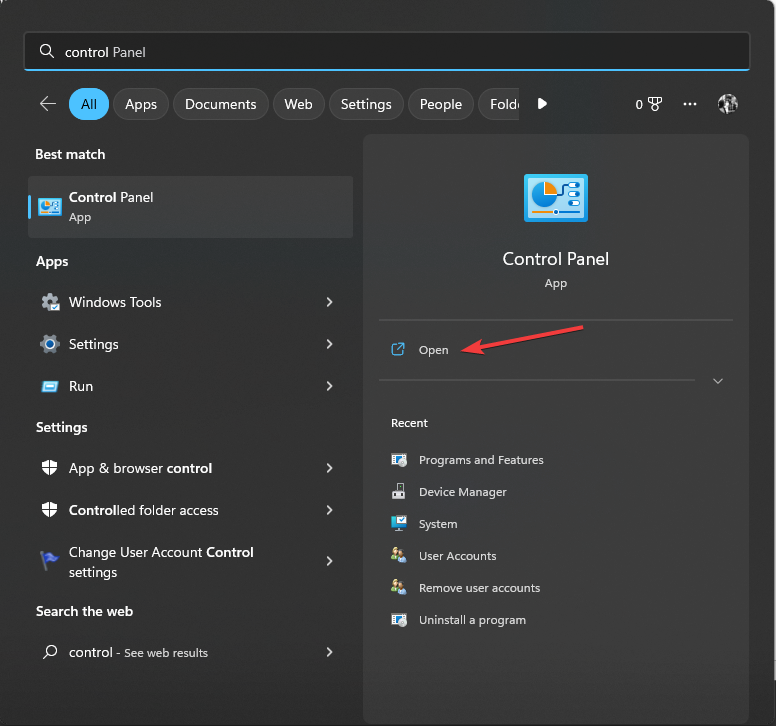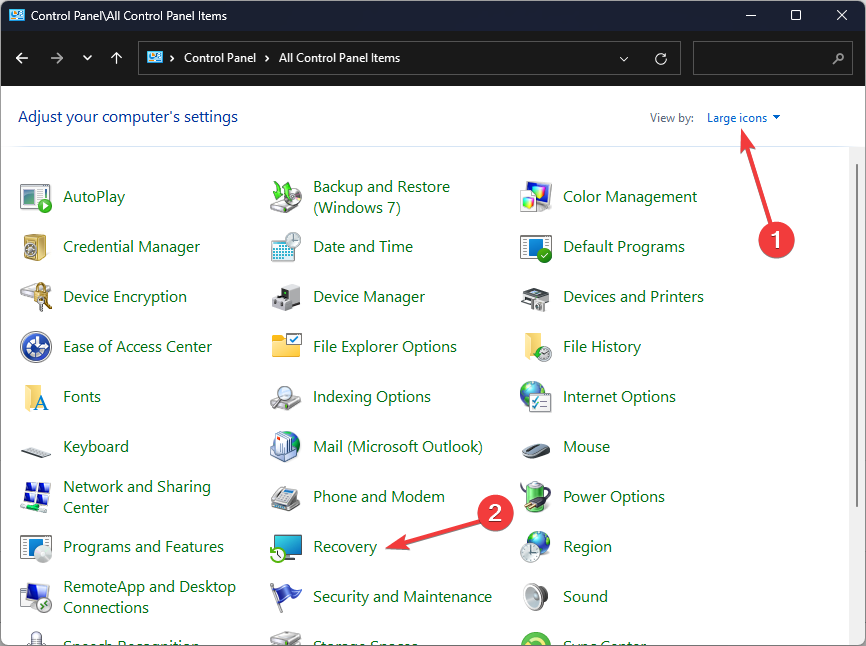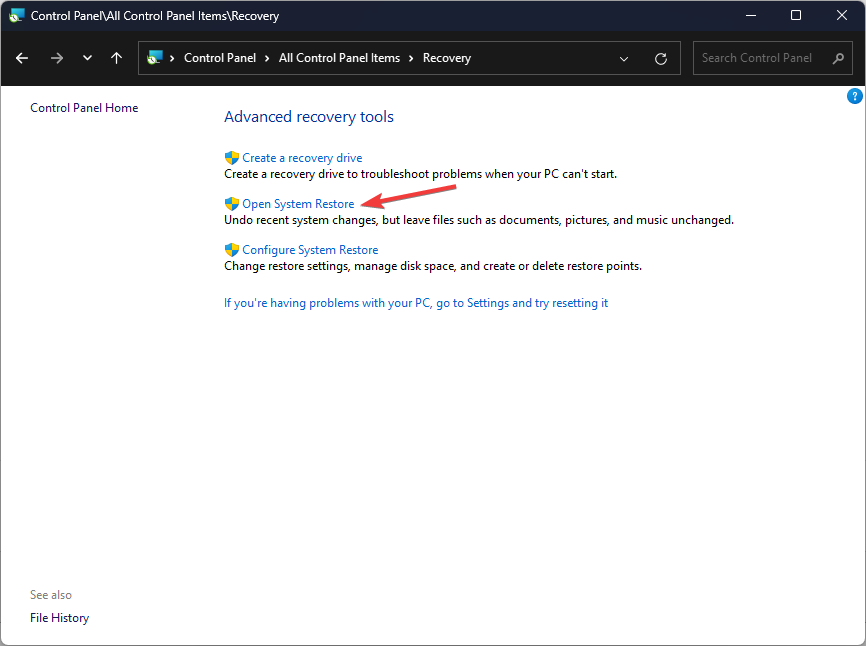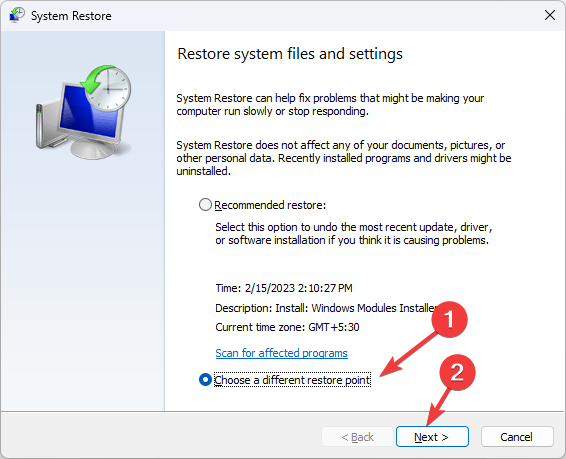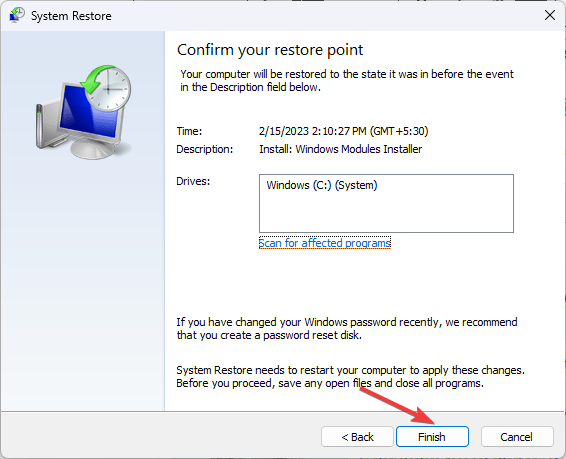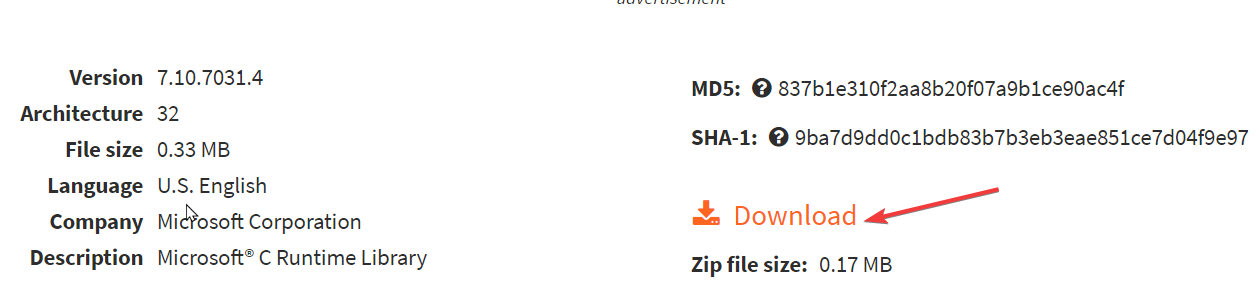Всем доброго времени суток! Решил написать пост о том, как я разбирался с ошибкой при запуске игры. Подробно расскажу, как исправить ошибку msvcp71.dll двумя легкими способами самостоятельно.
Все началось со звонка знакомого, и рассказа о том, как он скачал игру своей 6 летней дочери Winx Club, игра установилась на компьютер без ошибок, а при запуске выдавала ошибку – запуск программы не возможен, так как на компьютере отсутствует msvcp71.dll.
Я не стал больше интересоваться, установлен у него Directx или не удалил ли он чего лишнего с компьютера. Было понятно одно, что недостающего файла в системе просто нет.
Просто посоветовал привести «больного» ко мне для выяснения всех обстоятельств и устранения ошибки. Как говорится у врачей, вскрытие покажет))
Что за файл msvcp71.dll и для чего он нужен
Данная ошибка может возникнуть не только при запуске игр, но и программ. Почитав в интернете, и узнав, что файл msvcp71.dll системная динамическая библиотека и входит в пакет Microsoft Visual C++ Redistributable для Visual Studio. Пакет имеет широкое применение для разработки как игр, так и программ соответственно.
к оглавлению ↑
Устраняем возникновение ошибки
Исправить ошибку msvcp71.dll можно двумя способами, первый скачать Пакет Microsoft Visual C++ Redistributable, или скачать отдельно динамические библиотеки dll и копированием в системную папку windows.
На мой взгляд, рассмотрение обоих версий решения ошибки отсутствия файла msvcp71.dll в системе, а Вам уже решать какой применить.
к оглавлению ↑
Устанавливаем пакет Microsoft Visual C++
Давайте рассмотрим самый простой и 100% проверенный на результат способ. Вам нужно перейти на сайт микрософт и скачать пакет для установки:
Нажимаем на кнопку скачать, немного ждем загрузку, после устанавливаете как обычную программу.
Скачать msvcp71.dll бесплатно с сайта Microsoft
Пакет при установке сделает все сам, поместит файлы, которые необходимы системе для нормальной работы и самостоятельно их зарегистрирует.
Если проблема не решится после установки пакета Microsoft Visual C++ , то можете воспользоваться вторым способом решения проблемы.
к оглавлению ↑
Копируем недостающие файлы в систему в ручную
Суть данного способа решение ошибки msvcp71.dll заключается в копировании недостающих файлов в систему. Скачать бесплатно msvcp71.dll Вы можете с моего блога, по ссылке ниже:
Не бойтесь скачивать с моего блога, т.к. я прежде чем выложить файлы для скачивания проверил их на вирусы – ВИРУСОВ НЕТ!
Корректность работы данного способа так же гарантирую, т.к. при решении не запуска игры у знакомого я проверил оба способа, и оба рабочие.
После того как вы скачали, архив с файлами нужно распаковать и скопировать в системную папку windows.
Для Windows 7 x32 скопируйте файлы в папку C:windowssystem32
Для Windows 7 x64 скопируйте файлы в папку C:windowsSysWOW64
В идеале после того как файлы в системной папке их нужно зарегистрировать, скажу честно, я не регистрировал. Заленился. 😉
Без регистрации игрушка тоже запустилась без проблем. Надеюсь помог в решении данной проблемы.
к оглавлению ↑
Регистрация dll в системной папке windows
Друзья, у кого не получилось с решением проблемы описанными выше способами, делаю дополнение, в плане регистрации библиотек в системной папке windows. Если вы делаете все вручную, копируете файлы в system32 и SysWOW64, то можно попробовать зарегистрировать файл. Открываем командную строку и пишем следующее:
если система 32Bit — regsvr32 C:windowssystem32msvcp71.dll
если система 64Bit — regsvr32 C:windowsSysWOW64msvcp71.dll
Примечание: Диск C: на примере условно показательно, т.к. windows у вас может стоять и на другом локальном диске. В своем случае указываете свой пусть к файлу.
Примечание: Если у Вас операционная система 64Bit не обязательно регистрировать файл в C:windowsSysWOW64msvcp71.dll, достаточно его скопировать в system32 и зарегистрировать и скопировать в папку SysWOW64 (для 64 битной ОС)
Перезагружать ПК не обязательно. Можно пробовать запускать программу или игру.
Ошибка msvcr71.dll может неожиданно выскочить при попытке запустить игру. Она возникает из-за того, что отсутствует файл msvcr71.dll, или же он был повреждён. Эта библиотека входит в пакет Microsoft® .NET. Программисты пользуются его возможностями при написании приложений, так что без него работоспособность некоторых программ окажется под вопросом. Эта проблема характерна не только для виндовс 7, но и для Windows 8/10. Зачастую сомнительные версии игр заменяют системные библиотеки своими версиями файла, после чего они дают сбой. Даже если игра, изменившая msvcr71.dll работает, то другие могут выдавать ошибку. Чтобы исправить неполадку, надо вернуть оригинальную версию библиотеки на место.
Сделать это можно так:
- Скачать и установить пакет Microsoft® .NET версии 1.1
- Msvcr71.dll скачать для Windows 7, 8, 10
Библиотека msvcr71.dll является частью Microsoft® .NET для Windows, поэтому переустановка этого пакета вернёт файл на место. Это позволит решить текущую проблему и избежать подобных ошибок в дальнейшем. Скачать актуальную версию Microsoft® .NET можно на нашем портале. После загрузки установите пакет, просто нажимая «далее» по мере установки. Затем перезагрузите компьютер и проверьте проблемную программу. Ошибка должна исчезнуть, если же она осталась, то поможет второй способ.
Можно скачать файл msvcr71.dll и вернуть его на место. Это простая и быстрая процедура, но к ней стоит прибегать лишь в том случае, когда не помогает установка Microsoft® .NET. Скачать бесплатно msvcr71.dll вы сможете у нас на сайте. Но это редко, всегда полная установка в приоритете. После загрузки её нужно поместить в системную папку, которая различается у систем x64 и 32. В системе с разрядностью х64, папка куда кидать msvcr71.dll — C:WindowsSysWOW64, для х32 — C:WindowsSystem32. После регистрации и перезагрузки ошибка должна исчезнуть.
Рекомендуем в первую очередь, скачать и установить полностью пакет Microsoft® .NET версии 1.1. Ошибка должна сразу исчезнуть.
Как установить DLL файл вы можете прочитать на страницы, в которой максимально подробно описан данный процесс.
Как исправить ошибку: отсутствует файл msvcr71.dll

Скачать файл msvcr71.dll
Разработчик
Microsoft Windows
ОС
Windows XP, Vista,7,8,10
Разрядность
32/64bit
Кол-во скачиваний
97249- Рейтинг
Поделиться файлом
Смотрите другие DLL-файлы
Скачать сейчас
Ваша операционная система:
Как исправить ошибку Msvcr71.dll?
Прежде всего, стоит понять, почему msvcr71.dll файл отсутствует и почему возникают msvcr71.dll ошибки. Широко распространены ситуации, когда программное обеспечение не работает из-за недостатков в .dll-файлах.
What is a DLL file, and why you receive DLL errors?
DLL (Dynamic-Link Libraries) — это общие библиотеки в Microsoft Windows, реализованные корпорацией Microsoft. Файлы DLL не менее важны, чем файлы с расширением EXE, а реализовать DLL-архивы без утилит с расширением .exe просто невозможно.:
Когда появляется отсутствующая ошибка Msvcr71.dll?
Если вы видите эти сообщения, то у вас проблемы с Msvcr71.dll:
- Программа не запускается, потому что Msvcr71.dll отсутствует на вашем компьютере.
- Msvcr71.dll пропала.
- Msvcr71.dll не найдена.
- Msvcr71.dll пропала с вашего компьютера. Попробуйте переустановить программу, чтобы исправить эту проблему.
- «Это приложение не запустилось из-за того, что Msvcr71.dll не была найдена. Переустановка приложения может исправить эту проблему.»
Но что делать, когда возникают проблемы при запуске программы? В данном случае проблема с Msvcr71.dll. Вот несколько способов быстро и навсегда устранить эту ошибку.:
метод 1: Скачать Msvcr71.dll и установить вручную
Прежде всего, вам нужно скачать Msvcr71.dll на ПК с нашего сайта.
- Скопируйте файл в директорию установки программы после того, как он пропустит DLL-файл.
- Или переместить файл DLL в директорию вашей системы (C:WindowsSystem32, и на 64 бита в C:WindowsSysWOW64).
- Теперь нужно перезагрузить компьютер.
Если этот метод не помогает и вы видите такие сообщения — «msvcr71.dll Missing» или «msvcr71.dll Not Found,» перейдите к следующему шагу.
Msvcr71.dll Версии
Версия
биты
Компания
Язык
Размер
7.10.7031.4
32 bit
Microsoft Corporation
U.S. English
0.33 MB
Версия
биты
Компания
Язык
Размер
7.10.6030.0
32 bit
Microsoft Corporation
U.S. English
0.33 MB
Версия
биты
Компания
Язык
Размер
7.10.6014.4
32 bit
Microsoft Corporation
U.S. English
0.34 MB
Версия
биты
Компания
Язык
Размер
7.10.3077.0
32 bit
Microsoft Corporation
U.S. English
0.52 MB
Версия
биты
Компания
Язык
Размер
7.10.3052.4
32 bit
Microsoft Corporation
U.S. English
0.33 MB
метод 2: Исправление Msvcr71.dll автоматически с помощью инструмента для исправления ошибок
Как показывает практика, ошибка вызвана непреднамеренным удалением файла Msvcr71.dll, что приводит к аварийному завершению работы приложений. Вредоносные программы и заражения ими приводят к тому, что Msvcr71.dll вместе с остальными системными файлами становится поврежденной.
Вы можете исправить Msvcr71.dll автоматически с помощью инструмента для исправления ошибок! Такое устройство предназначено для восстановления поврежденных/удаленных файлов в папках Windows. Установите его, запустите, и программа автоматически исправит ваши Msvcr71.dll проблемы.
Если этот метод не помогает, переходите к следующему шагу.
метод
3: Установка или переустановка пакета Microsoft Visual C ++ Redistributable Package
Ошибка Msvcr71.dll также может появиться из-за пакета Microsoft Visual C++ Redistribtable Package. Необходимо проверить наличие обновлений и переустановить программное обеспечение. Для этого воспользуйтесь поиском Windows Updates. Найдя пакет Microsoft Visual C++ Redistributable Package, вы можете обновить его или удалить устаревшую версию и переустановить программу.
- Нажмите клавишу с логотипом Windows на клавиатуре — выберите Панель управления — просмотрите категории — нажмите на кнопку Uninstall.
- Проверить версию Microsoft Visual C++ Redistributable — удалить старую версию.
- Повторить деинсталляцию с остальной частью Microsoft Visual C++ Redistributable.
- Вы можете установить с официального сайта Microsoft третью версию редистрибутива 2015 года Visual C++ Redistribtable.
- После загрузки установочного файла запустите его и установите на свой ПК.
- Перезагрузите компьютер после успешной установки.
Если этот метод не помогает, перейдите к следующему шагу.
метод
4: Переустановить программу
Как только конкретная программа начинает давать сбой из-за отсутствия .DLL файла, переустановите программу так, чтобы проблема была безопасно решена.
Если этот метод не помогает, перейдите к следующему шагу.
метод
5: Сканируйте систему на наличие вредоносного ПО и вирусов
System File Checker (SFC) — утилита в Windows, позволяющая пользователям сканировать системные файлы Windows на наличие повреждений и восстанавливать их. Данное руководство описывает, как запустить утилиту System File Checker (SFC.exe) для сканирования системных файлов и восстановления отсутствующих или поврежденных системных файлов (включая файлы .DLL). Если файл Windows Resource Protection (WRP) отсутствует или поврежден, Windows может вести себя не так, как ожидалось. Например, некоторые функции Windows могут не работать или Windows может выйти из строя. Опция «sfc scannow» является одним из нескольких специальных переключателей, доступных с помощью команды sfc, команды командной строки, используемой для запуска System File Checker. Чтобы запустить её, сначала откройте командную строку, введя «командную строку» в поле «Поиск», щелкните правой кнопкой мыши на «Командная строка», а затем выберите «Запустить от имени администратора» из выпадающего меню, чтобы запустить командную строку с правами администратора. Вы должны запустить повышенную командную строку, чтобы иметь возможность выполнить сканирование SFC.
- Запустите полное сканирование системы за счет антивирусной программы. Не полагайтесь только на Windows Defender. Лучше выбирать дополнительные антивирусные программы параллельно.
- После обнаружения угрозы необходимо переустановить программу, отображающую данное уведомление. В большинстве случаев, необходимо переустановить программу так, чтобы проблема сразу же исчезла.
- Попробуйте выполнить восстановление при запуске системы, если все вышеперечисленные шаги не помогают.
- В крайнем случае переустановите операционную систему Windows.
В окне командной строки введите «sfc /scannow» и нажмите Enter на клавиатуре для выполнения этой команды. Программа System File Checker запустится и должна занять некоторое время (около 15 минут). Подождите, пока процесс сканирования завершится, и перезагрузите компьютер, чтобы убедиться, что вы все еще получаете ошибку «Программа не может запуститься из-за ошибки Msvcr71.dll отсутствует на вашем компьютере.
метод 6: Использовать очиститель реестра
Registry Cleaner — мощная утилита, которая может очищать ненужные файлы, исправлять проблемы реестра, выяснять причины медленной работы ПК и устранять их. Программа идеально подходит для работы на ПК. Люди с правами администратора могут быстро сканировать и затем очищать реестр.
- Загрузите приложение в операционную систему Windows.
- Теперь установите программу и запустите ее. Утилита автоматически очистит и исправит проблемные места на вашем компьютере.
Если этот метод не помогает, переходите к следующему шагу.
Frequently Asked Questions (FAQ)
QКакая последняя версия файла msvcr71.dll?
A7.10.7031.4 — последняя версия msvcr71.dll, доступная для скачивания
QКуда мне поместить msvcr71.dll файлы в Windows 10?
Amsvcr71.dll должны быть расположены в системной папке Windows
QКак установить отсутствующую msvcr71.dll
AПроще всего использовать инструмент для исправления ошибок dll
На чтение 4 мин. Просмотров 678 Опубликовано 03.09.2019
MSVCR71.dll был включен в операционные системы Windows начиная с первой версии Windows XP. Неудивительно, что некоторые программы зависят от DLL, и они выдадут ошибку, если обнаружат, что с ней возникли проблемы. Это несколько способов исправить это.
Содержание
- Как исправить ошибку «MSVCR71.dll отсутствует» на ПК
- Исправить, загрузив распространяемый пакет VC ++
- Исправьте «MSVCR71.dll отсутствует» с помощью SFC
- Исправьте ошибку, заменив файл DLL
- Заключение
Как исправить ошибку «MSVCR71.dll отсутствует» на ПК
Исправить, загрузив распространяемый пакет VC ++
В описании файла MSVCR71.dll говорится, что это библиотека времени выполнения Microsoft C. Это означает, что это низкоуровневый набор инструкций, от которых зависят другие программы. Microsoft часто упаковывает эти библиотеки времени выполнения и выпускает их для широкой публики в качестве простого установщика.
Многие источники утверждают, что эта ошибка исчезла после установки распространяемого пакета Microsoft Visual C ++ 2010 (x86). Перейдите по ссылке, скачайте и установите программу. После этого перезагрузите компьютер и попробуйте снова с приложением.
Исправьте «MSVCR71.dll отсутствует» с помощью SFC
Проверка системных файлов (SFC) – это встроенный инструмент Windows, который проверяет системные файлы на наличие повреждений и исправляет их. Конечно, системные файлы также содержат отсутствующие библиотеки DLL. Выполните следующие шаги, чтобы использовать SFC:
- Запустите Командную строку (CMD) с правами администратора, введя CMD в Пуск, щелкнув правой кнопкой мыши значок CMD и выбрав Запуск от имени администратора .
-
После этого выполните команду « DISM.exe/Online/Cleanup-image/Restorehealth », если вы используете Windows 8 или Windows 10.
-
Наконец, запустите « sfc/scannow » и подождите, пока сканирование не достигнет 100% .
Это оно. Если после завершения сканирования вы получите «Защита ресурсов Windows не обнаружила никаких нарушений целостности» , это означает, что при сканировании не было ошибок в ваших файлах, поэтому вы можете либо проверить другие способы исправить ошибку или проверить, не связана ли проблема с программой, которую вы используете вместо Windows.
Если вы получили сообщение «Защита ресурсов Windows обнаружила поврежденные файлы и успешно восстановила их. Подробности включены в CBS.Log % WinDir% LogsCBSCBS.log », это означает, что SFC исправил все найденные ошибки, и вам следует проверить, исправлена ли ваша проблема. Любое другое сообщение означает, что этот метод не работает, и вам следует попробовать другие методы.
- ЧИТАЙТЕ ТАКЖЕ . Исправлено: Sfc/scannow останавливается в Windows 10
Исправьте ошибку, заменив файл DLL
Поскольку такие ошибки встречаются часто, существует несколько сайтов, которые выполняют резервное копирование файлов DLL Windows. Это означает, что вы можете просто исправить ошибку MSVCR71.dll отсутствует , загрузив ее из Интернета и поместив на свое законное место.
- Если вы знаете надежный сайт, загрузите с них DLL. Если нет, вы можете скачать его версию здесь. На всякий случай запустите проверку загруженных файлов на наличие вирусов и вредоносных программ, поскольку файлы DLL в Интернете по своей природе небезопасны.
- Дождитесь окончания загрузки, затем перейдите в папку загрузки и скопируйте файл DLL.
- Если у вас 32-разрядная версия Windows, перейдите в папку «C: WindowsSystem32». Для компьютеров с 64-разрядной версией Windows вы должны перейти к «C: WindowsSysWOW64». Вставьте туда DLL, но если она существует, не заменяйте ее. Это означает, что ваша Windows уже содержит ее, но по какой-то причине она была отменена.
- Зарегистрируйте или зарегистрируйте скопированную DLL, чтобы Windows узнала о ее существовании, открыв CMD в режиме повышенных прав (с правами администратора) и выполнив команду «regsvr32 msvcr71.dl».
Это все. Вы должны перезагрузить компьютер, чтобы убедиться, что регистрация завершена, и попробуйте снова с программой, которая вызвала ошибку.
Заключение
MSVCR71.dll отсутствует ошибка возникает из-за поврежденных или отсутствующих файлов DLL на вашем компьютере. В этой статье мы рассмотрели, как вы можете это исправить, загрузив пакет, содержащий DLL, используя SFC для восстановления поврежденных файлов на вашем компьютере, получив его с неофициального веб-сайта.
Мы надеемся, что одно из этих решений исправило ошибку. Если нет, расскажите нам больше о своем опыте в разделе комментариев ниже. Дайте нам знать, если вы нашли другой способ обойти это.
Информация о системе:
На вашем ПК работает: …
Ошибка Msvcr71.dll: как исправить?
В начале нужно понять, почему msvcr71.dll файл отсутствует и какова причина возникновения msvcr71.dll ошибки. Часто программное обеспечение попросту не может функционировать из-за недостатков в .dll-файлах.
Что означает DLL-файл? Почему возникают DLL-ошибки?
DLL (Dynamic-Link Libraries) являются общими библиотеками в Microsoft Windows, которые реализовала корпорация Microsoft. Известно, что файлы DLL так же важны, как и файлы с расширением EXE. Реализовать DLL-архивы, не используя утилиты с расширением .exe, нельзя.
Файлы DLL помогают разработчикам применять стандартный код с информаций, чтобы обновить функциональность программного обеспечения, не используя перекомпиляцию. Получается, файлы MSVCP100.dll содержат код с данными на разные программы. Одному DLL-файлу предоставили возможность быть использованным иным ПО, даже если отсутствует необходимость в этом. Как итог – нет нужно создавать копии одинаковой информации.
Когда стоит ожидать появление отсутствующей ошибки Msvcr71.dll?
Когда перед пользователем возникает данное сообщения, появляются неисправности с Msvcr71.dll
- Программа не может запуститься, так как Msvcr71.dll отсутствует на ПК.
- Msvcr71.dll пропал.
- Msvcr71.dll не найден.
- Msvcr71.dll пропал с ПК. Переустановите программу для исправления проблемы.
- «Это приложение невозможно запустить, так как Msvcr71.dll не найден. Переустановите приложения для исправления проблемы.»
Что делать, когда проблемы начинают появляться во время запуска программы? Это вызвано из-за неисправностей с Msvcr71.dll. Есть проверенные способы, как быстро избавиться от этой ошибки навсегда.
Метод 1: Скачать Msvcr71.dll для установки вручную
В первую очередь, необходимо скачать Msvcr71.dll на компьютер только с нашего сайта, на котором нет вирусов и хранятся тысячи бесплатных Dll-файлов.
- Копируем файл в директорию установки программы только тогда, когда программа пропустит DLL-файл.
- Также можно переместить файл DLL в директорию системы ПК (для 32-битной системы — C:WindowsSystem32, для 64-битной системы — C:WindowsSysWOW64).
- Теперь следует перезагрузить свой ПК.
Метод не помог и появляются сообщения — «msvcr71.dll Missing» или «msvcr71.dll Not Found»? Тогда воспользуйтесь следующим методом.
Msvcr71.dll Версии
Метод 2: Исправить Msvcr71.dll автоматически благодаря инструменту для исправления ошибок
Очень часто ошибка появляется из-за случайного удаления файла Msvcr71.dll, а это моментально вызывает аварийное завершение работы приложения. Программы с вирусами делают так, что Msvcr71.dll и остальные системные файлы повреждаются.
Исправить Msvcr71.dll автоматически можно благодаря инструмента, который исправляет все ошибки! Подобное устройство необходимо для процедуры восстановления всех поврежденных или удаленных файлов, которые находятся в папках Windows. Следует только установить инструмент, запустить его, а программа сама начнет исправлять найденные Msvcr71.dll проблемы.
Данный метод не смог помочь? Тогда переходите к следующему.
Метод 3: Устанавливаем/переустанавливаем пакет Microsoft Visual C ++ Redistributable Package
Ошибку Msvcr71.dll часто можно обнаружить, когда неправильно работает Microsoft Visual C++ Redistribtable Package. Следует проверить все обновления или переустановить ПО. Сперва воспользуйтесь поиском Windows Updates для поиска Microsoft Visual C++ Redistributable Package, чтобы обновить/удалить более раннюю версию на новую.
- Нажимаем клавишу с лого Windows для выбора Панель управления. Здесь смотрим на категории и нажимаем Uninstall.
- Проверяем версию Microsoft Visual C++ Redistributable и удаляем самую раннюю из них.
- Повторяем процедуру удаления с остальными частями Microsoft Visual C++ Redistributable.
- Также можно установить 3-ю версию редистрибутива 2015 года Visual C++ Redistribtable, воспользовавшись загрузочной ссылкой на официальном сайте Microsoft.
- Как только загрузка установочного файла завершится, запускаем и устанавливаем его на ПК.
- Перезагружаем ПК.
Данный метод не смог помочь? Тогда переходите к следующему.
Метод 4: Переустановка программы
Необходимая программа показывает сбои по причине отсутствия .DLL файла? Тогда переустанавливаем программу, чтобы безопасно решить неисправность.
Метод не сумел помочь? Перейдите к следующему.
Метод 5: Сканируйте систему на вредоносные ПО и вирусы
System File Checker (SFC) является утилитой в операционной системе Windows, которая позволяет проводить сканирование системных файлов Windows и выявлять повреждения, а также с целью восстановить файлы системы. Данное руководство предоставляет информацию о том, как верно запускать System File Checker (SFC.exe) для сканирования системных файлов и восстановления недостающих/поврежденных системных файлов, к примеру, .DLL. Когда файл Windows Resource Protection (WRP) имеет повреждения или попросту отсутствует, система Windows начинает вести себя неправильно и с проблемами. Часто определенные функции Windows перестают функционировать и компьютер выходит из строя. Опцию «sfc scannow» используют как один из специальных переключателей, которая доступна благодаря команды sfc, команды командной строки, которая используется на запуск System File Checker. Для ее запуска сперва необходимо открыть командную строку, после чего ввести «командную строку» в поле «Поиск». Теперь нажимаем правой кнопкой мыши на «Командная строка» и выбираем «Запуск от имени администратора». Необходимо обязательно запускать командную строку, чтобы сделать сканирование SFC.
- Запуск полного сканирования системы благодаря антивирусной программы. Не следует надеяться лишь на Windows Defender, а выбираем дополнительно проверенную антивирусную программу.
- Как только обнаружится угроза, нужно переустановить программу, которая показывает уведомление о заражении. Лучше сразу переустановить программу.
- Пробуем провести восстановление при запуске системы, но только тогда, когда вышеперечисленные методы не сработали.
- Если ничего не помогает, тогда переустанавливаем ОС Windows.
В окне командной строки нужно ввести команду «sfc /scannow» и нажать Enter. System File Checker начнет свою работу, которая продлится не более 15 минут. Ждем, пока сканирование завершится, после чего перезагружаем ПК. Теперь ошибка «Программа не может запуститься из-за ошибки Msvcr71.dll отсутствует на вашем компьютере не должна появляться.
Метод 6: Очиститель реестра
Registry Cleaner считается мощной утилитой для очищения ненужных файлов, исправления проблем реестра, выяснения причин замедленной работы ПК и устранения неисправностей. Утилита идеальна для всех компьютеров. Пользователь с правами администратора сможет быстрее проводить сканирование и последующее очищение реестра.
- Загрузка приложения в ОС Windows.
- Устанавливаем программу и запускаем ее – все процессы очистки и исправления проблем на ПК пройдут автоматически.
Метод не сумел помочь? Перейдите к следующему.
Часто задаваемые вопросы (FAQ)
— последняя версия msvcr71.dll, которая доступна для скачивания
msvcr71.dll обязательно нужно расположить в системной папке Windows
Самый простой метод – это использовать инструмент для исправления ошибок dll
Эта страница доступна на других языках:
English |
Deutsch |
Español |
Italiano |
Français |
Indonesia |
Nederlands |
Nynorsk |
Português |
Українська |
Türkçe |
Malay |
Dansk |
Polski |
Română |
Suomi |
Svenska |
Tiếng việt |
Čeština |
العربية |
ไทย |
日本語 |
简体中文 |
한국어
Всем доброго времени суток! Решил написать пост о том, как я разбирался с ошибкой при запуске игры. Подробно расскажу, как исправить ошибку msvcp71.dll двумя легкими способами самостоятельно.
Все началось со звонка знакомого, и рассказа о том, как он скачал игру своей 6 летней дочери Winx Club, игра установилась на компьютер без ошибок, а при запуске выдавала ошибку – запуск программы не возможен, так как на компьютере отсутствует msvcp71.dll.
Я не стал больше интересоваться, установлен у него Directx или не удалил ли он чего лишнего с компьютера. Было понятно одно, что недостающего файла в системе просто нет.
Просто посоветовал привести «больного» ко мне для выяснения всех обстоятельств и устранения ошибки. Как говорится у врачей, вскрытие покажет))
Что за файл msvcp71.dll и для чего он нужен
Данная ошибка может возникнуть не только при запуске игр, но и программ. Почитав в интернете, и узнав, что файл msvcp71.dll системная динамическая библиотека и входит в пакет Microsoft Visual C++ Redistributable для Visual Studio. Пакет имеет широкое применение для разработки как игр, так и программ соответственно.
к оглавлению ↑
Устраняем возникновение ошибки
Исправить ошибку msvcp71.dll можно двумя способами, первый скачать Пакет Microsoft Visual C++ Redistributable, или скачать отдельно динамические библиотеки dll и копированием в системную папку windows.
На мой взгляд, рассмотрение обоих версий решения ошибки отсутствия файла msvcp71.dll в системе, а Вам уже решать какой применить.
к оглавлению ↑
Устанавливаем пакет Microsoft Visual C++
Давайте рассмотрим самый простой и 100% проверенный на результат способ. Вам нужно перейти на сайт микрософт и скачать пакет для установки:
Нажимаем на кнопку скачать, немного ждем загрузку, после устанавливаете как обычную программу.
Скачать msvcp71.dll бесплатно с сайта Microsoft
Пакет при установке сделает все сам, поместит файлы, которые необходимы системе для нормальной работы и самостоятельно их зарегистрирует.
Если проблема не решится после установки пакета Microsoft Visual C++ , то можете воспользоваться вторым способом решения проблемы.
к оглавлению ↑
Копируем недостающие файлы в систему в ручную
Суть данного способа решение ошибки msvcp71.dll заключается в копировании недостающих файлов в систему. Скачать бесплатно msvcp71.dll Вы можете с моего блога, по ссылке ниже:
Не бойтесь скачивать с моего блога, т.к. я прежде чем выложить файлы для скачивания проверил их на вирусы – ВИРУСОВ НЕТ!
Корректность работы данного способа так же гарантирую, т.к. при решении не запуска игры у знакомого я проверил оба способа, и оба рабочие.
После того как вы скачали, архив с файлами нужно распаковать и скопировать в системную папку windows.
Для Windows 7 x32 скопируйте файлы в папку C:windowssystem32
Для Windows 7 x64 скопируйте файлы в папку C:windowsSysWOW64
В идеале после того как файлы в системной папке их нужно зарегистрировать, скажу честно, я не регистрировал. Заленился. 😉
Без регистрации игрушка тоже запустилась без проблем. Надеюсь помог в решении данной проблемы.
к оглавлению ↑
Регистрация dll в системной папке windows
Друзья, у кого не получилось с решением проблемы описанными выше способами, делаю дополнение, в плане регистрации библиотек в системной папке windows. Если вы делаете все вручную, копируете файлы в system32 и SysWOW64, то можно попробовать зарегистрировать файл. Открываем командную строку и пишем следующее:
если система 32Bit — regsvr32 C:windowssystem32msvcp71.dll
если система 64Bit — regsvr32 C:windowsSysWOW64msvcp71.dll
Примечание: Диск C: на примере условно показательно, т.к. windows у вас может стоять и на другом локальном диске. В своем случае указываете свой пусть к файлу.
Примечание: Если у Вас операционная система 64Bit не обязательно регистрировать файл в C:windowsSysWOW64msvcp71.dll, достаточно его скопировать в system32 и зарегистрировать и скопировать в папку SysWOW64 (для 64 битной ОС)
Перезагружать ПК не обязательно. Можно пробовать запускать программу или игру.
31.03.2017
Многие пользователи персонального компьютера имели возможность познакомиться с ошибкой «отсутствует msvcr71.dll». Она довольно часто встречается на операционной системы Windows. Все, кто любит играть в такие популярные игры как Hitman, World of Tanks, Stalker и пр., в большинстве случаев сталкивались с данной проблемой.
Перед ошибкой «отсутствует msvcr71.dll» не устоит как пиратская игра или программа, так и лицензия, которая тоже вряд ли спасет ситуацию. В данной статье будут представлены способы решения этой проблемы, а также раскрыта суть самого файла (что он из себя представляет) и его роль в работе операционной системы Windows.
Роль Visual Studio в работе ОС Windows
Файл «msvcr71.dll» имеет расширение DLL, что сразу определяет его, как библиотеку пакета Microsoft Visual C++ Redistributable. Это пакет библиотек, который состоит из файлов с расширением DLL, предназначенных для программы Visual Studio. Ее используют программисты по всей планете. Visual Studio предназначена для создания программ, различных приложений и игр для операционной системы Windows: 7, Vista, 8, 8.1,10. Как можно увидеть, роль данного файла в работе системы очень важна, а также важны и другие файлы с расширением DLL.
Причины появления ошибки
Основная причина таится в замене файла при установке программы или игры. Установочный файл уже имеет «msvcr71.dll», но он внутри тела видоизменен и подходит только к данному приложению или программе. При установке нормальный и рабочий файл «msvcr71.dll» заменяется на видоизменённый. Получается, что только что установленное приложение запускается без проблем, а вот игра, которая до этого момента запускалась без сбоев, теперь не запускается, так как файл «msvcr71.dll» отсутствует.
Также популярно заражать системную библиотеку вирусом. Файл может лежать в нужной папке, но программа или игра его не видит, потому что он не работает или зараженный файл был уничтожен антивирусной программой.
Установка библиотеки Microsoft
Нужно скачать и установить последнюю актуальную версию Microsoft Visual C++. Так как все старые файлы будут заменены на новые и рабочие, в том числе будет заменен msvcr71.dll на новый и точно рабочий.
Способ 1: Скачивание пакета Microsoft Visual C++
Устранить проблему можно переустановкой или установкой всего пакета. Для этого нужно зайти на сайт Microsoft и скачать актуальную версию (на данный момент это — 2015) Microsoft Visual C++ 2015.
- Перейти по ссылке для скачивания Visual C++ для Visual Studio 2015.
- Изменить язык на нужный и нажать кнопку «Скачать».
- Выбор нужного файла. Для 32-х бит нужно «vc_redist.x64.exe», а для 32-х бит нужно «vc_redist.x86.exe».
- Отмечаем нужный файл и нажимаем «Далее».
- Скачиваем файл на компьютер.
- Нужно запустить установочный файл и следовать инструкции установки.
Готово! Microsoft Visual C++ 2015 успешно установлен.
Теперь нужно перезапустить свой компьютер. Проблема с данной ошибкой должна быть устранена.
Способ 2: Установка «msvcr71.dll» отдельным файлом
Обратите внимание! Все, что вы делаете, вы делаете на свой страх и риск. Данный способ не является правильным, поэтому рекомендовано использовать его только в том случае, если первый вариант не помог решить проблему. Суть данного метода заключается в том, чтобы заменить нерабочий файл рабочим, после чего зарегистрировать его в системе.
Перед началом нижеприведенных действий стоит сделать точку восстановления Windows.
Установка msvcr71.dll вручную:
- Скачать файл msvcr71.dll на свой ПК по этой ссылке.
- Установить файл в системную папку. Для Windows 32-бит путь такой:
С:Windowssystem32(при условии, что операционная система установлена на локальный диск С:). Для Windows 64-бит путь такой:C:WindowsSysWOW64. - После установки файла в нужный путь необходимо нажать комбинацию «Win+R» или «Пуск => Выполнить». В командной строке прописываем следующую команду:
regsvr32 MSVCR71.dll
Если на мониторе появиться такая ошибка,
значит, модуль установлен не в тот каталог и система не может найти файл. Нужно проверить путь установки (посмотреть пункт 3 в последовательности установки).
При успешном повороте событий файл зарегистрируется в системе и после перезагрузки программа или игра должна успешно запуститься.
Расскажи друзьям в социальных сетях
Так же как и все ошибки подобного типа, ошибка msvcr71.dll указывает на то, что в системе отсутствует необходимый элемент для запуска приложения, утилиты или игры. Этот файл является динамической библиотекой, который исполняет роль что-то вроде моста между запускаемой утилитой и центральным процессором.
Естественно, что при отсутствии такого связующего звена, система будет выдавать вам сообщения об ошибке. В них будет говориться о том, что программа не может быть запущена из-за неспособности использовать или найти dll-файл.
Содержание
- Причины возникновения
- Решения ошибки с отсутствием msvcr71.dll
- Метод №1 Установка библиотек
- Метод №2 Починка библиотек
- Метод №3 Скачка dll-файла
Причины возникновения
Причины возникновения данной ошибки достаточно просты – что-то произошло с dll-файлом, который является элементом библиотеки Visual C++. Это вполне можно понять по самому сообщению в ошибке:
«Запуск программы невозможен, так как на компьютере отсутствует msvcr71.dll.»
Данная ошибка может проявлять себя на всех версиях операционной системы Windows при попытке запуска приложения или какой-нибудь игры, требующей этот dll-файл.
Он мог попросту быть удален по ошибке другой утилитой. Например, при очистке компьютера программой CCleaner или чем-то подобным; msvcr71.dll мог попасть в список на удаления утилит и прочих файлов.
Также есть вероятность, что этот файл был поврежден или удален различными вирусами и вредоносным программным обеспечением.
Еще одна причина может заключаться в установке поврежденной или каким-то образом модифицированной версии dll-файла. Произойти это могло из-за установки библиотеки Visual C++ с подозрительного ресурса или вместе с установкой пиратской версии игры.
Метод №1 Установка библиотек
Самым простым и очевидным решением будет скачать и установить набор библиотек, который содержит файл msvcr71.dll. Сделать вы это можете через официальный сайт Microsoft.
Нужный вам файл содержится в Visual C++ для Visual Studio 2013. Однако для большей уверенности скачайте, установите и обновите все версии Visual C++.
Именно этот метод в большинстве случаев решает ошибку с отсутствием msvcr71.dll. Однако если попытка не увенчалась успехом, то переходите к следующему методу.
Метод №2 Починка библиотек
Следующим методом решения проблемы станет очень полезная опция восстановления Visual Studio 2013. Именно починку библиотек вам и нужно выполнить. Для этого сделайте следующее:
- Пройдите в “Панель управления”. Сделать это вы можете с помощью нажатия правой кнопки мыши на “Пуск” и выбором пункта “Панель управления”.
- Далее переходите в “Программы и компоненты”.
- Перед вами откроется список установленных утилит на вашем компьютере. Ищите Microsoft Visual С++ 86-ю или 64-битную версию(зависит от разрядности Windows).
- Нажмите по утилите правой кнопкой мыши и нажмите “Изменить”.
- После этого запустится окно в котором вы должны нажать опцию “Repair”. Весь процесс восстановления может занять какое-то время.
- Теперь перезапустите систему.
После всего проделанного удостоверьтесь, исчезла ли проблема отсутствия файла msvcr71.dll. Если же это не принесло успеха, то можете попробовать выполнить эти шаги для всех библиотек Visual Studio, в которых доступна функция восстановления.
Метод №3 Скачка dll-файла
К этому методу стоит прибегать только в том случае, если все остальные методы не смогли исправить проблему. Вы можете попробовать скачать необходимый dll-файл и интегрировать его в систему.
Однако будьте очень осторожны при поиске и загрузки файла. Скачивать подобные компоненты Visual C++ нужно только с проверенных сайтов.
Итак, вы скачали необходимый файл. Теперь его нужно поместить внутрь системы. Просто переместите dll-файл в системную папку C/Windows/System32(или C/Windows/SysWOW64)
После этого осталось выполнить регистрацию данного файла. Для этого сделайте следующее:
- Кликните правой кнопкой мыши по “Пуску” и нажмите на “Командная строка(администратор)”.
- В появившемся черном окне впишите команды regsvr32 msvcr71.dll.
При выполнении этих шагов, ошибка с отсутствием файла msvcr71.dll должна будет исчезнуть.
При попытке запустить программу или игру в Windows 10/7 появляется ошибка, «Запуск программы невозможен, так как на компьютере отсутствует MSVCR71.dll«. Файл MSVCR71.dll это DLL библиотека, которая содержит в себе инструкции и API библиотеки для правильной работы программ и игр. Ошибка может возникать из-за повреждения данного файла или сам файл отсутствует в системе. В этой инструкции о том, как скачать оригинальный MSVCR71.dll, чтобы устранить ошибку отсутствующего файла в Windows.
MSVCR71.dll отсутствует — Что делать?
Сам файл MSVCR71.dll содержится в пакете Microsoft .NET Framework 1.1, который нужно скачать и установить, чтобы устранить ошибку. Если ошибка не устранилась, то:
- Перейдите по пути C:WindowsMicrosoft.NETFrameworkv1.1.4322
- Найдите там файл MSVCR71.dll и скопируйте его.
- Поместите файл в C:WindowsSystem32 и C:WindowsSysWow64
- Перезагрузите ПК для большей уверенности и проверьте, устранена ли ошибка.
Примечание: Может понадобиться переустановить игру или программу, после установки Microsoft .NET Framework 1.1. Также, если в корне папке с игрой или программой есть файл MSVCR71.dll, то попробуйте его удалить в корзину и запустить программу или игру.
Смотрите еще:
- Скачать MSVCR100.dll, MSVCP100.dll и исправить ошибку в Windows
- Отсутствует MSVCP110.dll или MSVCR110.dll на ПК с Windows 10
- Исправить ошибку MSVCR120.dll_clr0400.dll
- msvcrt.dll: Скачать и исправить ошибку в Windows 10/8/7
- Файл MSVCR90.dll отсутствует — Скачать и исправить ошибку
[ Telegram | Поддержать ]
Скачать сейчас
Ваша операционная система:
Как исправить ошибку Msvcr71.dll?
Прежде всего, стоит понять, почему msvcr71.dll файл отсутствует и почему возникают msvcr71.dll ошибки. Широко распространены ситуации, когда программное обеспечение не работает из-за недостатков в .dll-файлах.
What is a DLL file, and why you receive DLL errors?
DLL (Dynamic-Link Libraries) — это общие библиотеки в Microsoft Windows, реализованные корпорацией Microsoft. Файлы DLL не менее важны, чем файлы с расширением EXE, а реализовать DLL-архивы без утилит с расширением .exe просто невозможно.:
Когда появляется отсутствующая ошибка Msvcr71.dll?
Если вы видите эти сообщения, то у вас проблемы с Msvcr71.dll:
- Программа не запускается, потому что Msvcr71.dll отсутствует на вашем компьютере.
- Msvcr71.dll пропала.
- Msvcr71.dll не найдена.
- Msvcr71.dll пропала с вашего компьютера. Попробуйте переустановить программу, чтобы исправить эту проблему.
- «Это приложение не запустилось из-за того, что Msvcr71.dll не была найдена. Переустановка приложения может исправить эту проблему.»
Но что делать, когда возникают проблемы при запуске программы? В данном случае проблема с Msvcr71.dll. Вот несколько способов быстро и навсегда устранить эту ошибку.:
метод 1: Скачать Msvcr71.dll и установить вручную
Прежде всего, вам нужно скачать Msvcr71.dll на ПК с нашего сайта.
- Скопируйте файл в директорию установки программы после того, как он пропустит DLL-файл.
- Или переместить файл DLL в директорию вашей системы (C:WindowsSystem32, и на 64 бита в C:WindowsSysWOW64).
- Теперь нужно перезагрузить компьютер.
Если этот метод не помогает и вы видите такие сообщения — «msvcr71.dll Missing» или «msvcr71.dll Not Found,» перейдите к следующему шагу.
Msvcr71.dll Версии
Версия
биты
Компания
Язык
Размер
7.10.7031.4
32 bit
Microsoft Corporation
U.S. English
0.33 MB
Версия
биты
Компания
Язык
Размер
7.10.6030.0
32 bit
Microsoft Corporation
U.S. English
0.33 MB
Версия
биты
Компания
Язык
Размер
7.10.6014.4
32 bit
Microsoft Corporation
U.S. English
0.34 MB
Версия
биты
Компания
Язык
Размер
7.10.3077.0
32 bit
Microsoft Corporation
U.S. English
0.52 MB
Версия
биты
Компания
Язык
Размер
7.10.3052.4
32 bit
Microsoft Corporation
U.S. English
0.33 MB
метод 2: Исправление Msvcr71.dll автоматически с помощью инструмента для исправления ошибок
Как показывает практика, ошибка вызвана непреднамеренным удалением файла Msvcr71.dll, что приводит к аварийному завершению работы приложений. Вредоносные программы и заражения ими приводят к тому, что Msvcr71.dll вместе с остальными системными файлами становится поврежденной.
Вы можете исправить Msvcr71.dll автоматически с помощью инструмента для исправления ошибок! Такое устройство предназначено для восстановления поврежденных/удаленных файлов в папках Windows. Установите его, запустите, и программа автоматически исправит ваши Msvcr71.dll проблемы.
Если этот метод не помогает, переходите к следующему шагу.
метод
3: Установка или переустановка пакета Microsoft Visual C ++ Redistributable Package
Ошибка Msvcr71.dll также может появиться из-за пакета Microsoft Visual C++ Redistribtable Package. Необходимо проверить наличие обновлений и переустановить программное обеспечение. Для этого воспользуйтесь поиском Windows Updates. Найдя пакет Microsoft Visual C++ Redistributable Package, вы можете обновить его или удалить устаревшую версию и переустановить программу.
- Нажмите клавишу с логотипом Windows на клавиатуре — выберите Панель управления — просмотрите категории — нажмите на кнопку Uninstall.
- Проверить версию Microsoft Visual C++ Redistributable — удалить старую версию.
- Повторить деинсталляцию с остальной частью Microsoft Visual C++ Redistributable.
- Вы можете установить с официального сайта Microsoft третью версию редистрибутива 2015 года Visual C++ Redistribtable.
- После загрузки установочного файла запустите его и установите на свой ПК.
- Перезагрузите компьютер после успешной установки.
Если этот метод не помогает, перейдите к следующему шагу.
метод
4: Переустановить программу
Как только конкретная программа начинает давать сбой из-за отсутствия .DLL файла, переустановите программу так, чтобы проблема была безопасно решена.
Если этот метод не помогает, перейдите к следующему шагу.
метод
5: Сканируйте систему на наличие вредоносного ПО и вирусов
System File Checker (SFC) — утилита в Windows, позволяющая пользователям сканировать системные файлы Windows на наличие повреждений и восстанавливать их. Данное руководство описывает, как запустить утилиту System File Checker (SFC.exe) для сканирования системных файлов и восстановления отсутствующих или поврежденных системных файлов (включая файлы .DLL). Если файл Windows Resource Protection (WRP) отсутствует или поврежден, Windows может вести себя не так, как ожидалось. Например, некоторые функции Windows могут не работать или Windows может выйти из строя. Опция «sfc scannow» является одним из нескольких специальных переключателей, доступных с помощью команды sfc, команды командной строки, используемой для запуска System File Checker. Чтобы запустить её, сначала откройте командную строку, введя «командную строку» в поле «Поиск», щелкните правой кнопкой мыши на «Командная строка», а затем выберите «Запустить от имени администратора» из выпадающего меню, чтобы запустить командную строку с правами администратора. Вы должны запустить повышенную командную строку, чтобы иметь возможность выполнить сканирование SFC.
- Запустите полное сканирование системы за счет антивирусной программы. Не полагайтесь только на Windows Defender. Лучше выбирать дополнительные антивирусные программы параллельно.
- После обнаружения угрозы необходимо переустановить программу, отображающую данное уведомление. В большинстве случаев, необходимо переустановить программу так, чтобы проблема сразу же исчезла.
- Попробуйте выполнить восстановление при запуске системы, если все вышеперечисленные шаги не помогают.
- В крайнем случае переустановите операционную систему Windows.
В окне командной строки введите «sfc /scannow» и нажмите Enter на клавиатуре для выполнения этой команды. Программа System File Checker запустится и должна занять некоторое время (около 15 минут). Подождите, пока процесс сканирования завершится, и перезагрузите компьютер, чтобы убедиться, что вы все еще получаете ошибку «Программа не может запуститься из-за ошибки Msvcr71.dll отсутствует на вашем компьютере.
метод 6: Использовать очиститель реестра
Registry Cleaner — мощная утилита, которая может очищать ненужные файлы, исправлять проблемы реестра, выяснять причины медленной работы ПК и устранять их. Программа идеально подходит для работы на ПК. Люди с правами администратора могут быстро сканировать и затем очищать реестр.
- Загрузите приложение в операционную систему Windows.
- Теперь установите программу и запустите ее. Утилита автоматически очистит и исправит проблемные места на вашем компьютере.
Если этот метод не помогает, переходите к следующему шагу.
Frequently Asked Questions (FAQ)
QКакая последняя версия файла msvcr71.dll?
A7.10.7031.4 — последняя версия msvcr71.dll, доступная для скачивания
QКуда мне поместить msvcr71.dll файлы в Windows 10?
Amsvcr71.dll должны быть расположены в системной папке Windows
QКак установить отсутствующую msvcr71.dll
AПроще всего использовать инструмент для исправления ошибок dll
На чтение 7 мин. Просмотров 239 Опубликовано 25.06.2019
Руководство по устранению ошибок для Msvcr71.dll
Ошибка msvcr71.dll возникает, когда файл DLL отсутствует, удаляется или поврежден таким образом, что полагающееся на него программное обеспечение не может использовать файл так, как было задумано.
Проблема с реестром, вирусная инфекция или установленная на компьютере вредоносная программа, или даже проблема с оборудованием компьютера могут быть причиной ошибок msvcr71.dll.
Когда возникают проблемы с этим конкретным файлом DLL, ошибки, которые указывают на проблему с msvcr71.dll, могут быть представлены в любом из следующих сообщений об ошибках:
Msvcr71.dll не найден
Не удалось запустить это приложение, так как msvcr71.dll не был найден. Повторная установка приложения может решить эту проблему.
Программа не запускается, потому что msvcr71.dll отсутствует на вашем компьютере. Попробуйте переустановить программу, чтобы исправить эту программу.
Не удается найти [PATH] msvcr71.dll
Файл msvcr71.dll отсутствует.
Невозможно запустить [APPLICATION]. Отсутствует необходимый компонент: msvcr71.dll. Пожалуйста, установите [ПРИЛОЖЕНИЕ] снова.
Большинство сообщений об ошибках msvcr71.dll появляются при попытке запустить определенную программу, но могут также отображаться при установке определенного приложения, запуске или завершении работы Windows или, возможно, даже при установке новой версии Windows.
Вы можете увидеть сообщение об ошибке msvcr71.dll в любой программе или операционной системе Windows, которая использует этот файл, например Windows 10, Windows 8, Windows 7, Windows Vista, Windows XP и Windows 2000.
Никогда не загружайте файлы DLL с веб-сайта, которому вы не доверяете на 100%. При загрузке файлов, таких как msvcr71.dll, важно использовать только надежные официальные источники.
Запуск Windows в безопасном режиме может быть единственным вариантом для выполнения большинства из этих шагов, если файл msvcr71.dll препятствует нормальному запуску Windows.
-
Восстановите msvcr71.dll из Корзины. Отсутствующий файл msvcr71.dll может просто означать, что вы или программа на вашем компьютере удалили файл, отправив его в корзину. Файлы Msvcr71.dll, которые, как вы знаете, в какой-то момент находились в корзине, но с тех пор были «окончательно» удалены при очистке корзины, могут быть восстановлены с помощью бесплатной программы восстановления файлов.
Этот шаг следует выполнять только в том случае, если вы уверены, что файл msvcr71.dll, который вы восстанавливаете, на самом деле не является вирусом или неверно сформированным файлом DLL, который был изначально удален по уважительной причине. Если вы просто удалили его случайно, то его восстановление вполне подойдет.
-
Запустите проверку на вирусы и вредоносные программы всей вашей системы. Если вы подозреваете, что ошибки msvcr71.dll каким-то образом связаны с вредоносными программами или вирусами на вашем компьютере, то сканирование для удаления инфекции может решить проблемы с DLL.
-
Переустановите программу, которая использует файл msvcr71.dll. Если при запуске определенной программы появляется сообщение об ошибке, ее переустановка может обновить файл и устранить ошибку.
Старайтесь изо всех сил, чтобы завершить этот шаг. «Официальный» файл msvcr71.dll, который хранится в Windows, находится в подпапке каталога C: Windows , поэтому для переустановки программного обеспечения, скорее всего, потребуется свежая копия файла DLL из папки.
-
Найдите на своем компьютере резервную копию msvcr71.dll. Возможно, что программа, предоставившая исходный файл DLL, имеет вторую (или даже третью) копию в другом месте, которую можно переместить в папку, из которой отсутствует msvcr71.dll.
Например, Windows не только хранит копию msvcr71.dll в папке Windows , но и Photoshop, SUPERAntiSpyware и Acrobat, среди прочего.
Должно быть понятно, куда вы должны скопировать msvcr71.dll, если в сообщении об ошибке DLL указано, из какой папки отсутствует файл DLL.
Существует множество бесплатных инструментов поиска файлов, которые вы можете использовать, если не хотите использовать встроенную функцию поиска в Windows. Все это один пример.
-
Отредактируйте реестр Windows, если ваша конкретная ошибка msvcr71.dll связана с SQL Developer. Следуйте этим инструкциям в OracleNZ, чтобы внести изменения в реестр, необходимые для решения этой проблемы.
Это исправление DLL подходит только в том случае, если при первом открытии приложения SQL Developer после его установки возникает ошибка «msvcr71.dll отсутствует», что, как представляется, является распространенной проблемой.
-
Загрузите файл msvcr71.dll из AddictiveTips. Да, мы только что предупредили выше о загрузке DLL-файлов, но AddictiveTips – это веб-сайт, которому мы доверяем, который предоставляет чистый, неизмененный файл msvcr71.dll, который можно загрузить, если на вашем компьютере отсутствует DLL.
После того, как вы загрузили msvcr71.dll и поместите его в соответствующую папку, как описано выше по этой ссылке, вам может потребоваться зарегистрировать файл DLL. Для этого откройте командную строку и введите regsvr32 msvcr71.dll .
-
Используйте Восстановление системы, чтобы отменить последние системные изменения. Если в этот момент DLL-файл не исчезнет, вы можете попытаться вернуть свой компьютер к предыдущему времени с помощью функции «Восстановление системы». Это изменит многие важные системные файлы обратно в состояние, в котором они находились ранее, что может быть тем, что вам нужно сделать, если ошибка msvcr71.dll была вызвана изменением, внесенным в важный файл или конфигурацию.
-
Обновите драйверы для аппаратных устройств, которые могут быть связаны с msvcr71.dll. Аналогично шагу 3, если вы получаете сообщение об ошибке «Файл msvcr71.dll отсутствует», когда выполняете что-то конкретное, например, играете в 3D-видеоигру, например, попробуйте обновить драйверы для вашей видеокарты.
Файл msvcr71.dll может вообще не иметь ничего общего с видеокартами; это был просто пример, чтобы проиллюстрировать, что вы должны следить за тем, что происходит во время ошибки, чтобы настроить способ устранения проблемы.
-
Откатить драйвер до ранее установленной версии. Если ошибки msvcr71.dll начинаются после того, как вы обновили определенный драйвер устройства, то, скорее всего, его можно устранить, удалив драйвер и вернув его к ранее установленному.
-
Запустите команду проверки системных файлов sfc/scannow, чтобы заменить отсутствующую или поврежденную копию файла DLL. В зависимости от вашей версии Windows, файл msvcr71.dll может быть предоставлен Microsoft, и в этом случае использование средства проверки системных файлов (SFC) может вернуть его в нормальное состояние.
-
Установите все выдающиеся обновления Windows. Пакеты обновлений и исправления, предоставляемые через Центр обновления Windows, могут обновить или полностью заменить некоторые из нескольких десятков распределенных файлов DLL Microsoft на вашем компьютере. Может случиться так, что файл msvcr71.dll проблемы включен в одно из этих обновлений.
-
Проверьте оперативную память, а затем проверьте свой жесткий диск. Память и жесткий диск вашего компьютера довольно легко проверить, и сбой одного из них может оказаться виновником любых ошибок msvcr71.dll.
Возможно, вам придется заменить память или заменить жесткий диск, если какой-либо из этих тестов окажется неудачным.
-
Восстановите вашу установку Windows, если действия, описанные выше, все еще не исправили ошибки файла msvcr71.dll. Выполнение этого должно восстановить все файлы DLL обратно к их рабочим версиям, как будто они не были изменены или использованы.
-
Используйте бесплатный очиститель реестра, чтобы исправить проблемы, связанные с этим файлом. Инструменты очистки реестра обычно могут решать проблемы, связанные с файлами DLL, удаляя неправильные записи реестра, которые могут вызывать ошибку DLL.
-
Выполните чистую установку Windows, если ни один из вышеперечисленных шагов не смог исправить ошибку msvcr71.dll. Как это ни звучит, чистая установка Windows удаляет текущую установку плюс все файлы на жестком диске, а затем устанавливает новую, свежую копию ОС.
Пожалуйста, не переходите непосредственно к этому шагу, прежде чем пробовать другие сверху. Это самое разрушительное решение, потому что оно удаляет все и позволяет начинать все заново. Это должно быть выполнено, только если вам не повезло с предыдущими шагами.
-
Устраните неполадки, связанные с аппаратным обеспечением, если ни один из шагов, связанных с программным обеспечением, не оказался полезным. На данный момент единственной возможной причиной ошибок msvcr71.dll на данный момент является неисправность оборудования.
По-прежнему возникают проблемы с Msvcr71.dll?
Вы бы предпочли, чтобы кто-то еще решил эту проблему с DLL? Посмотрите, как я могу исправить мой компьютер? полный список вариантов поддержки, а также помощь по всем вопросам, таким как определение затрат на ремонт, сохранение ваших файлов, если они вам нужны, перемещение в другое место, выбор службы ремонта и многое другое.
Ошибка msvcr71.dll может неожиданно выскочить при попытке запустить игру. Она возникает из-за того, что отсутствует файл msvcr71.dll, или же он был повреждён. Эта библиотека входит в пакет Microsoft® .NET. Программисты пользуются его возможностями при написании приложений, так что без него работоспособность некоторых программ окажется под вопросом. Эта проблема характерна не только для виндовс 7, но и для Windows 8/10. Зачастую сомнительные версии игр заменяют системные библиотеки своими версиями файла, после чего они дают сбой. Даже если игра, изменившая msvcr71.dll работает, то другие могут выдавать ошибку. Чтобы исправить неполадку, надо вернуть оригинальную версию библиотеки на место.
Сделать это можно так:
- Скачать и установить пакет Microsoft® .NET версии 1.1
- Msvcr71.dll скачать для Windows 7, 8, 10
Библиотека msvcr71.dll является частью Microsoft® .NET для Windows, поэтому переустановка этого пакета вернёт файл на место. Это позволит решить текущую проблему и избежать подобных ошибок в дальнейшем. Скачать актуальную версию Microsoft® .NET можно на нашем портале. После загрузки установите пакет, просто нажимая «далее» по мере установки. Затем перезагрузите компьютер и проверьте проблемную программу. Ошибка должна исчезнуть, если же она осталась, то поможет второй способ.
Можно скачать файл msvcr71.dll и вернуть его на место. Это простая и быстрая процедура, но к ней стоит прибегать лишь в том случае, когда не помогает установка Microsoft® .NET. Скачать бесплатно msvcr71.dll вы сможете у нас на сайте. Но это редко, всегда полная установка в приоритете. После загрузки её нужно поместить в системную папку, которая различается у систем x64 и 32. В системе с разрядностью х64, папка куда кидать msvcr71.dll — C:WindowsSysWOW64, для х32 — C:WindowsSystem32. После регистрации и перезагрузки ошибка должна исчезнуть.
Рекомендуем в первую очередь, скачать и установить полностью пакет Microsoft® .NET версии 1.1. Ошибка должна сразу исчезнуть.
Как установить DLL файл вы можете прочитать на страницы, в которой максимально подробно описан данный процесс.
Как исправить ошибку: отсутствует файл msvcr71.dll

Скачать файл msvcr71.dll
Разработчик
Microsoft Windows
ОС
Windows XP, Vista,7,8,10
Разрядность
32/64bit
Кол-во скачиваний
93033- Рейтинг
Поделиться файлом
Смотрите другие DLL-файлы
При запуске только что установленных игр может на экране может появиться уведомление об ошибке Msvcp71.dll. Не все пользователи знают, что это значит и как всё-таки запустить приложение. Подробнее о том, почему возникла ошибка Msvcp71.dll и что делать в данной ситуации, мы и поговорим в нашей статье.
Что за файл Msvcp71.dll и для чего он нужен
Для начала следует понять, что такое файл Msvcp71.dll. Оказывается, он представляет собой библиотеку, включенную в пакет Microsoft Visual C++ для Visual Studio. Он используется для разработки многих компьютерных игр, например, Клуб Винкс, и некоторых рабочих программ.
Причины возникновения ошибки
Ошибка Msvcp71.dll часто возникает при запуске популярных игр, таких как Winx Club или Сталкер. Стоит отметить, что не запускаться может как и официальная игра, так и её версия, установленная с сомнительных источников. Нередко причиной неполадки является установка вирусного программного обеспечения, но есть и некоторые другие случаи:
- Проблемы с жёстким диском.
- Сбои Windows из-за частых обновлений системы.
- Случайное удаление необходимого компонента.
Исправление неполадок
Как говорилось ранее, ошибка возникает тогда, когда на компьютере вовсе отсутствует файл Msvcp71.dll. Есть несколько способов, как устранить ошибку, про каждый из которых мы подробно поговорим.
Если проблема возникает часто, то следует загрузить всю библиотеку, после чего игра перестанет вылетать. Это можно сделать за пару простых шагов:
- Перейдите на официальный сайт компании Майкрософт.
- Если страница открылась на английском языке, то сменить его на русский можно, выбрав Russian в строке Select Language.
- Скачать файл Msvcpdll с сайта Майкрософт могут пользователи Windows 10, Windows 7 и других операционных систем. Подробнее про системные требования вы можете прочитать на открытой ранее странице, открыв вкладку Требования к системе.
- Нажмите на кнопку Скачать. Выберите файл, в соответствии с разрядностью ПК.
- Перезагрузите свой компьютер. Программа, которая до этого не работала, сейчас должна запуститься.
Аварийное завершение игры — ошибка Msvcp71.dll
Скачивание файла вручную
Установленная ранее библиотека может занимать довольно большую часть памяти на устройстве. Если вы хотите этого избежать, то можно скачать Msvcp71.dll отдельно.
ВАЖНО. Устанавливать нужный компонент следует только с проверенных источников, иначе можно получить новые проблемы. При этом вы берёте на себя ответственность за все изменения в работе ОС, связанные с установкой.
- Скачайте документ с проверенного источника.
- Скопируйте его, нажав комбинацию клавиш Ctrl + C.
- Зайдите в Мой компьютер. Перейдите в папку C:WindowsSystem32 или C:WindowsSystem64. Вставьте скопированный ранее объект, нажав Ctrl + V.
- Закройте вкладки и перезагрузите устройство.
Таким образом, мы разобрались, как можно устранить ошибку Msvcp71.dll. Главное – быть внимательным и не устанавливать программное обеспечение с сомнительных сайтов, так как возникает риск подхватить вирус на ПК. В случае возникновения вопросов оставляйте их в комментариях. Будем благодарны за лайк и репост этой статьи.
На чтение 4 мин. Просмотров 568 Опубликовано 03.09.2019
MSVCR71.dll был включен в операционные системы Windows начиная с первой версии Windows XP. Неудивительно, что некоторые программы зависят от DLL, и они выдадут ошибку, если обнаружат, что с ней возникли проблемы. Это несколько способов исправить это.
Содержание
- Как исправить ошибку «MSVCR71.dll отсутствует» на ПК
- Исправить, загрузив распространяемый пакет VC ++
- Исправьте «MSVCR71.dll отсутствует» с помощью SFC
- Исправьте ошибку, заменив файл DLL
- Заключение
Как исправить ошибку «MSVCR71.dll отсутствует» на ПК
Исправить, загрузив распространяемый пакет VC ++
В описании файла MSVCR71.dll говорится, что это библиотека времени выполнения Microsoft C. Это означает, что это низкоуровневый набор инструкций, от которых зависят другие программы. Microsoft часто упаковывает эти библиотеки времени выполнения и выпускает их для широкой публики в качестве простого установщика.
Многие источники утверждают, что эта ошибка исчезла после установки распространяемого пакета Microsoft Visual C ++ 2010 (x86). Перейдите по ссылке, скачайте и установите программу. После этого перезагрузите компьютер и попробуйте снова с приложением.
Исправьте «MSVCR71.dll отсутствует» с помощью SFC
Проверка системных файлов (SFC) – это встроенный инструмент Windows, который проверяет системные файлы на наличие повреждений и исправляет их. Конечно, системные файлы также содержат отсутствующие библиотеки DLL. Выполните следующие шаги, чтобы использовать SFC:
- Запустите Командную строку (CMD) с правами администратора, введя CMD в Пуск, щелкнув правой кнопкой мыши значок CMD и выбрав Запуск от имени администратора .
- После этого выполните команду « DISM.exe/Online/Cleanup-image/Restorehealth », если вы используете Windows 8 или Windows 10.
- Наконец, запустите « sfc/scannow » и подождите, пока сканирование не достигнет 100% .
Это оно. Если после завершения сканирования вы получите «Защита ресурсов Windows не обнаружила никаких нарушений целостности» , это означает, что при сканировании не было ошибок в ваших файлах, поэтому вы можете либо проверить другие способы исправить ошибку или проверить, не связана ли проблема с программой, которую вы используете вместо Windows.
Если вы получили сообщение «Защита ресурсов Windows обнаружила поврежденные файлы и успешно восстановила их. Подробности включены в CBS.Log % WinDir% LogsCBSCBS.log », это означает, что SFC исправил все найденные ошибки, и вам следует проверить, исправлена ли ваша проблема. Любое другое сообщение означает, что этот метод не работает, и вам следует попробовать другие методы.
- ЧИТАЙТЕ ТАКЖЕ . Исправлено: Sfc/scannow останавливается в Windows 10
Исправьте ошибку, заменив файл DLL
Поскольку такие ошибки встречаются часто, существует несколько сайтов, которые выполняют резервное копирование файлов DLL Windows. Это означает, что вы можете просто исправить ошибку MSVCR71.dll отсутствует , загрузив ее из Интернета и поместив на свое законное место.
- Если вы знаете надежный сайт, загрузите с них DLL. Если нет, вы можете скачать его версию здесь. На всякий случай запустите проверку загруженных файлов на наличие вирусов и вредоносных программ, поскольку файлы DLL в Интернете по своей природе небезопасны.
- Дождитесь окончания загрузки, затем перейдите в папку загрузки и скопируйте файл DLL.
- Если у вас 32-разрядная версия Windows, перейдите в папку «C: WindowsSystem32». Для компьютеров с 64-разрядной версией Windows вы должны перейти к «C: WindowsSysWOW64». Вставьте туда DLL, но если она существует, не заменяйте ее. Это означает, что ваша Windows уже содержит ее, но по какой-то причине она была отменена.
- Зарегистрируйте или зарегистрируйте скопированную DLL, чтобы Windows узнала о ее существовании, открыв CMD в режиме повышенных прав (с правами администратора) и выполнив команду «regsvr32 msvcr71.dl».
Это все. Вы должны перезагрузить компьютер, чтобы убедиться, что регистрация завершена, и попробуйте снова с программой, которая вызвала ошибку.
Заключение
MSVCR71.dll отсутствует ошибка возникает из-за поврежденных или отсутствующих файлов DLL на вашем компьютере. В этой статье мы рассмотрели, как вы можете это исправить, загрузив пакет, содержащий DLL, используя SFC для восстановления поврежденных файлов на вашем компьютере, получив его с неофициального веб-сайта.
Мы надеемся, что одно из этих решений исправило ошибку. Если нет, расскажите нам больше о своем опыте в разделе комментариев ниже. Дайте нам знать, если вы нашли другой способ обойти это.
При запуске приложения или игры этот процесс может прерваться по причине того, что отсутствует msvcr71.dll. Это файл динамически подключаемой библиотеки, который является частью распространяемого пакета Microsoft Visual C++ для Visual Studio. Библиотеки DLL содержат инструкции, которые приложения вызывают в процессе работы. Поэтому при отсутствии или повреждении msvcr71.dll запуск программ будет невозможным.
Файл может быть поврежден при вирусном заражении, в результате образования в месте его записи сбойных секторов на диске и прочих причинах.
Содержание
- 1 Переустановка распространяемых пакетов Visual C++
- 2 Замена файла
- 3 Перерегистрация библиотеки
- 4 Проверка целостности системы
Переустановка распространяемых пакетов Visual C++
Поскольку MSVCR71.DLL является часть пакета Microsoft Visual C++ Redistributable, в первую очередь попробуйте их переустановить. Возможно, библиотека текущей установки, к которой обращается приложение при запуске, повреждена. Для этого выполните следующие шаги.
Откройте раздел Программы и компоненты командой appwiz.cpl из окна «Выполнить» (Win + R).
Найдите в списке программ все установленные распространяемые пакеты и запомните (запишите) их версии. После по очереди кликните правой кнопкой мыши на каждый и выберите «Удалить».
Теперь сделайте запрос в интернете «распространяемый пакет Visual C++ 2015» и загрузите с официального сайта Майкрософт. Запустите загруженный файл и следуйте инструкциям на экране до завершения установки.
Повторите эти действия для загрузки всех версий, которые были установлены. После перезагрузите компьютер и попробуйте запустить приложение.
Замена файла
Если эта библиотека DLL по-прежнему отсутствует, попробуйте скопировать с другого компьютера с соответствующей версией Windows. Если это решение в вашем случае не применимо, загрузите его из источника в интернете.
Перейдите на сайт, указанный на рисунке, и с помощью поискового запроса найдите MSVCR71.DLL.
После загрузки распакуйте архив и скопируйте файл правым щелчком мыши и выбором соответствующего пункта.
Теперь в проводнике перейдите по пути: C:WindowsSystem32 или SysWOW64 (если используете 64-разрядную версию ОС). Щелкните правой кнопкой мыши на пустое поле внутри этих каталогов и выберите «Вставить».
После перезагрузите компьютер и попробуйте запустить приложение, которое не удавалось из-за ошибки отсутствия MSVCR71.DLL.
Перерегистрация библиотеки
После замены библиотеки ее нужно перерегистрировать. Для этого выполните следующие действия.
В строке системного поиска наберите cmd, при отображении найденного результата запустите его от имени администратора.
В консоли выполните команду:
regsvr32 msvcr71.dll
Если по-прежнему отсутствует, перейдите к следующему шагу.
Проверка целостности системы
Возможно, что ошибка происходит из-за повреждения системных файлов и зависимостей, которые связаны с этой библиотекой. Для проверки Windows на наличие повреждений запустите команду SFC. Она способна заменять поврежденные компоненты из кэшированной копии, которая хранится в папке %WinDir%System32dllcache.
Откройте командную строку с правами администратора, как указано в предыдущем решении, или из меню Win + X.
Запустите в консоли команду:
sfc /scannow
Дождитесь ее завершения и перезапустите систему. Если msvcr71.dll все еще отсутствует, остается только переустановить проблемное приложение. Сначала нужно полностью удалить из системы с помощью деинсталлятора, затем загрузить из официального источника и установить заново.
При запуске приложения или игры этот процесс может прерваться по причине того, что отсутствует msvcr71.dll. Это файл динамически подключаемой библиотеки, который является частью распространяемого пакета Microsoft Visual C++ для Visual Studio. Библиотеки DLL содержат инструкции, которые приложения вызывают в процессе работы. Поэтому при отсутствии или повреждении msvcr71.dll запуск программ будет невозможным.
Файл может быть поврежден при вирусном заражении, в результате образования в месте его записи сбойных секторов на диске и прочих причинах.
Содержание
- 1 Переустановка распространяемых пакетов Visual C++
- 2 Замена файла
- 3 Перерегистрация библиотеки
- 4 Проверка целостности системы
Переустановка распространяемых пакетов Visual C++
Поскольку MSVCR71.DLL является часть пакета Microsoft Visual C++ Redistributable, в первую очередь попробуйте их переустановить. Возможно, библиотека текущей установки, к которой обращается приложение при запуске, повреждена. Для этого выполните следующие шаги.
Откройте раздел Программы и компоненты командой appwiz.cpl из окна «Выполнить» (Win + R).
Найдите в списке программ все установленные распространяемые пакеты и запомните (запишите) их версии. После по очереди кликните правой кнопкой мыши на каждый и выберите «Удалить».
Теперь сделайте запрос в интернете «распространяемый пакет Visual C++ 2015» и загрузите с официального сайта Майкрософт. Запустите загруженный файл и следуйте инструкциям на экране до завершения установки.
Повторите эти действия для загрузки всех версий, которые были установлены. После перезагрузите компьютер и попробуйте запустить приложение.
Замена файла
Если эта библиотека DLL по-прежнему отсутствует, попробуйте скопировать с другого компьютера с соответствующей версией Windows. Если это решение в вашем случае не применимо, загрузите его из источника в интернете.
Перейдите на сайт, указанный на рисунке, и с помощью поискового запроса найдите MSVCR71.DLL.
После загрузки распакуйте архив и скопируйте файл правым щелчком мыши и выбором соответствующего пункта.
Теперь в проводнике перейдите по пути: C:WindowsSystem32 или SysWOW64 (если используете 64-разрядную версию ОС). Щелкните правой кнопкой мыши на пустое поле внутри этих каталогов и выберите «Вставить».
После перезагрузите компьютер и попробуйте запустить приложение, которое не удавалось из-за ошибки отсутствия MSVCR71.DLL.
Перерегистрация библиотеки
После замены библиотеки ее нужно перерегистрировать. Для этого выполните следующие действия.
В строке системного поиска наберите cmd, при отображении найденного результата запустите его от имени администратора.
В консоли выполните команду:
regsvr32 msvcr71.dll
Если по-прежнему отсутствует, перейдите к следующему шагу.
Проверка целостности системы
Возможно, что ошибка происходит из-за повреждения системных файлов и зависимостей, которые связаны с этой библиотекой. Для проверки Windows на наличие повреждений запустите команду SFC. Она способна заменять поврежденные компоненты из кэшированной копии, которая хранится в папке %WinDir%System32dllcache.
Откройте командную строку с правами администратора, как указано в предыдущем решении, или из меню Win + X.
Запустите в консоли команду:
sfc /scannow
Дождитесь ее завершения и перезапустите систему. Если msvcr71.dll все еще отсутствует, остается только переустановить проблемное приложение. Сначала нужно полностью удалить из системы с помощью деинсталлятора, затем загрузить из официального источника и установить заново.
Reinstall the Visual C++ Redistributable package to fix the issue
by Srishti Sisodia
Srishti Sisodia is an electronics engineer and writer with a passion for technology. She has extensive experience exploring the latest technological advancements and sharing her insights through informative… read more
Updated on April 24, 2023
Reviewed by
Alex Serban
After moving away from the corporate work-style, Alex has found rewards in a lifestyle of constant analysis, team coordination and pestering his colleagues. Holding an MCSA Windows Server… read more
- This DLL missing error could be due to a corrupted Visual C++ Redistributable package.
- You need to run an SFC scan or reinstall Visual C++ Redistributable package.
XINSTALL BY CLICKING THE DOWNLOAD FILE
This tool will replace the damaged or corrupted DLLs with their functional equivalents using its dedicated repository where it has the official versions of the DLL files.
- Download and Install Fortect on your PC
- Launch the tool and Start scanning to find DLL files that could be causing PC problems
- Right-click on Start Repair to replace broken DLLs with working versions
- Fortect has been downloaded by 0 readers this month.
MSVCR71.dll is a Dynamic link library file installed with the Visual C++ Redistributable package. It is used by different applications to help them run properly on your computer.
If you have encountered the MSVCR71.dll was not found error, this guide can help! We will discuss expert-recommended methods to restore the missing DLL file.
What causes the MSVCR71.dll was not found error?
There could be several reasons for the DLL missing error; some of the common ones are:
- Corrupted Visual C++ Redistributable package – If the Visual C++ Redistributable package is damaged or corrupted, you might see this error. Reinstall it to fix the error.
- File deleted by security patch – Windows security patch somehow deleted the DLL file while getting installed. You need to reinstall the Windows security patch to resolve the problem.
- Virus infection – If your computer is infected with viruses, it may corrupt system files. You need to scan your PC using an antivirus tool to remove the malicious files.
Now that you know about the causes of the error message, let us talk about the solutions.
How can I fix the MSVCR71.dll was not found error?
Before moving to the advanced troubleshooting steps, go through these preliminary checks:
- Try rebooting your computer; simple as it may sound, sometimes it can do the trick.
- Check for pending Windows updates.
- Try reinstalling the app that throws the error.
If these quick fixes didn’t help, move on to the detailed fixes.
1. Run a DLL fixer
DLL files are essential as they contain code and data shared by multiple programs on a computer. If these are corrupted, it could cause issues on your machine. To safely recover or restore DLL files, you need a reliable DLL fixer like the one below.
That is an application that scans and repairs DLL errors, including MSVCR71.dll was not found, thereby fixing issues like conflicts between third-party apps and OS, system crashes, slow performance, and improving the overall health of your PC.
2. Download the Visual C++ Redistributable package
- Press the Windows key, type control panel, and click Open.
- Click View by, select Category from the options, then click Uninstall a program.
- Locate & select Visual C++ Redistributable, then click Uninstall.
- Click Yes on the UAC prompt and then click Repair.
- If this doesn’t resolve the problem, follow the steps mentioned above and click Uninstall.
- Remove other versions of the app if listed. Download the Visual C++ Redistributable package.
- Double-click on the installer file, accept the license terms, and click Install.
- Follow the on-screen instructions to complete the process.
3. Run SFC & DISM scans
- Press the Windows key, type cmd, and click Run as administrator.
- Type the following command to repair the system files and hit Enter:
sfc/scannow - Wait for the scan to complete, then copy & paste the following command to repair the Windows OS image and press Enter:
Dism /Online /Cleanup-Image /RestoreHealth - Restart your computer to confirm the changes.
- Fix: Windows Update May Have Automatically Replaced AMD
- How to Quickly Remove the Login Password From Windows 10
4. Perform a System Restore
- Press the Windows key, type control panel, and click Open.
- Select View by as Large icons and click Recovery.
- Now click Open System Restore.
- On the System Restore, select Choose a different restore point and click Next.
- Now select the desired restore point and click Next.
- Click Finish, and your system will restart and restore the previous version.
If System Restore is not working, we recommend you check out this guide.
5. Download the DLL file manually
NOTE
It is not recommended to install DLL files from a third-party website, but you can get them from a reliable source, such as the DLL-Files website, as it has been tested and verified by us.
- Visit the DLL Files website, locate the MSVCR71.dll file, and click Download.
- Open the downloaded folder, and copy the .dll file.
- Now go to this path and paste the file:
C:WindowsSystem32 - Reboot your PC to let the changes take effect.
Encountering DLL errors on Windows 10 can be frustrating and unfortunate; thankfully, easy fixes are available to resolve the error. Check out this guide to know more.
So, these are the fixes you need to apply to resolve the MSVCR71.dll was not found error. If you have any questions or suggestions, please let us know in the comments section below.
Still experiencing issues?
SPONSORED
If the above suggestions have not solved your problem, your computer may experience more severe Windows troubles. We suggest choosing an all-in-one solution like Fortect to fix problems efficiently. After installation, just click the View&Fix button and then press Start Repair.